Heim >Mobiles Tutorial >iPhone >Wie deinstalliere ich Apps auf dem Apple Mac? 3 Möglichkeiten, es zu erklären!
Wie deinstalliere ich Apps auf dem Apple Mac? 3 Möglichkeiten, es zu erklären!
- WBOYWBOYWBOYWBOYWBOYWBOYWBOYWBOYWBOYWBOYWBOYWBOYWBnach vorne
- 2024-02-05 11:06:341759Durchsuche
Apps sind sehr praktische Tools, die dabei helfen, die Arbeit zu erledigen. Manchmal können sie nicht mehr verwendet werden oder es ist ein besserer Ersatz verfügbar. Das Behalten von Apps, die Sie nicht mehr verwenden, kann jedoch dazu führen, dass Ihr Mac unübersichtlich wird und Platz beansprucht. Daher ist die Deinstallation der Anwendung von entscheidender Bedeutung. Je nachdem, wo Sie die App heruntergeladen haben, gibt es unterschiedliche Möglichkeiten, die App von Ihrem Mac zu löschen oder zu entfernen. Als Nächstes stellen wir einige Methoden vor, mit denen Sie Apps auf dem Mac löschen können.
So deinstallieren Sie aus dem Mac App Store heruntergeladene Apps
Launchpad ist der direkteste Weg, aus dem App Store heruntergeladene Apps zu löschen.
Öffnen Sie Launchpad einfach über das Dock oder über den Anwendungsordner.Sie können auf dem Trackpad auch mit drei Fingern und einem Daumen eine Pinch-Geste ausführen. Suchen Sie im Launchpad nach einer App oder geben Sie den Namen der App in das Suchfeld oben im Launchpad ein. Halten Sie die Wahltaste gedrückt oder klicken Sie auf eine beliebige App und halten Sie sie gedrückt, bis die App wackelt.
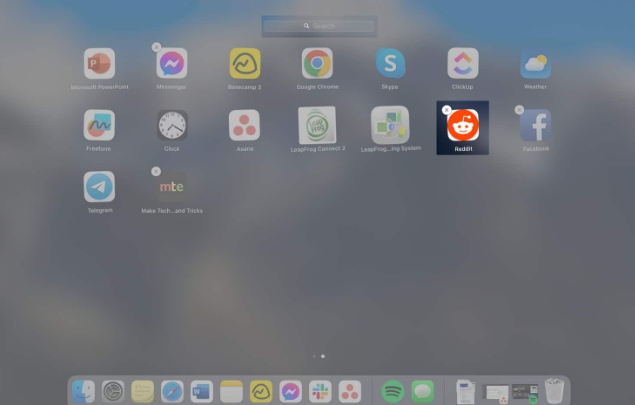 Klicken Sie auf die Schaltfläche „Löschen“ (X) der App, die Sie entfernen möchten. Dadurch wird die App sofort von Ihrem Mac entfernt.
Klicken Sie auf die Schaltfläche „Löschen“ (X) der App, die Sie entfernen möchten. Dadurch wird die App sofort von Ihrem Mac entfernt. 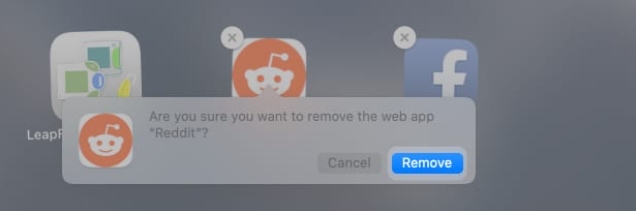
"Die Schaltfläche „Löschen“ (X) funktioniert nur für Apps, die aus dem App Store heruntergeladen wurden. Das bedeutet, dass Sie das Löschen der Apps im Launchpad nicht erzwingen können, wenn Sie sie nicht über den App Store heruntergeladen haben. Sie können versuchen, sie zu löschen Diese Apps mithilfe von Finder-Programmen. „
Manchmal funktioniert das einfache Löschen einer App aus Launchpad oder Finder nicht und Sie stellen fest, dass die gelöschte App immer noch auf Ihrem Mac vorhanden ist. Versuchen Sie in diesem Fall die folgenden anderen Methoden.
So deinstallieren Sie eine App, die nicht über das Launchpad entfernt werden kann
Für Apps, die über das Internet heruntergeladen wurden oder die altmodische Methode zur Installation der App mithilfe einer Disc verwendet wurden, können Sie die App über den Finder oder über das native Programm der App entfernen deinstallierer.
HINWEIS: Wenn Sie Dateien mit dieser Anwendung erstellt haben, können Sie sie möglicherweise nicht erneut öffnen, wenn Sie sie erneut öffnen möchten.
Methode 1: Deinstallieren Sie die App mit dem nativen Deinstallationsprogramm.
Einige Programme verfügen über ein eigenes Deinstallationsprogramm, das die App und alle zugehörigen Dateien und Einstellungen löschen kann.
Je nach Programm finden Sie das Deinstallationsprogramm möglicherweise im Dashboard oder Menü. Andere haben möglicherweise Deinstallationsprogramme im Finder.
Gehen Sie zum Finder → Wählen Sie den Anwendungsordner in der Finder-Seitenleiste aus. Wenn sich die App in einem Ordner befindet, öffnen Sie sie und klicken Sie, um zu sehen, ob ein App-Installationsprogramm enthalten ist. Wenn ja, doppelklicken Sie auf „[Anwendung] Uninstaller“ oder „[Anwendung] deinstallieren“ und befolgen Sie die Anweisungen auf dem Bildschirm.Methode 2: Deinstallation über den Papierkorb
Wenn das Deinstallationsprogramm nicht angezeigt wird, ziehen Sie die App einfach aus dem Ordner „Programme“ in den Papierkorb.
Sie können auch bei gedrückter Strg-Taste auf die App klicken → im Kontextmenü „In den Papierkorb verschieben“ auswählen.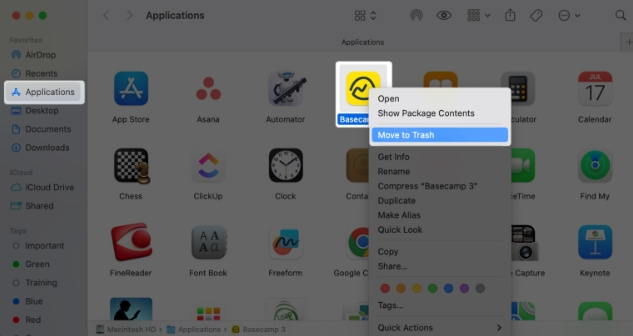 Sie können auch Cmd + Entf drücken, um die App zu löschen. Möglicherweise werden Sie aufgefordert, einen Namen und ein Passwort einzugeben (normalerweise derselbe Name und das gleiche Passwort, mit denen Sie sich auf Ihrem Mac anmelden), um das Programm auf Ihrem Mac zu deinstallieren. Wenn mit der App ein Abonnement verknüpft ist, kündigen Sie unbedingt das Abonnement, bevor Sie die App löschen.
Sie können auch Cmd + Entf drücken, um die App zu löschen. Möglicherweise werden Sie aufgefordert, einen Namen und ein Passwort einzugeben (normalerweise derselbe Name und das gleiche Passwort, mit denen Sie sich auf Ihrem Mac anmelden), um das Programm auf Ihrem Mac zu deinstallieren. Wenn mit der App ein Abonnement verknüpft ist, kündigen Sie unbedingt das Abonnement, bevor Sie die App löschen. Bitte beachten Sie, dass Anwendungen, die für die Ausführung Ihres Mac erforderlich sind (z. B. die von macOS installierten), nicht über den Papierkorb gelöscht werden können.
Methode 3: Verwenden Sie Terminal, um Mac-Apps zu deinstallieren
Wenn Sie auf eine App stoßen, die sehr hartnäckig und schwer zu entfernen ist, können Sie Terminal verwenden, um die App von Ihrem Mac zu deinstallieren.
Hinweis: Wenn Sie diese Methode falsch verwenden, werden möglicherweise wichtige Mac-Verzeichnisse gelöscht. Wenn Sie sich also bei der Verwendung dieser technischen Methode nicht sicher sind, wählen Sie bitte die oben genannte Technik zum Entfernen von Anwendungen.
Starten Sie Terminal, indem Sie zu Finder → Anwendungen → Dienstprogramme → Terminal gehen. Geben Sie den Befehl ein: sudo uninstall file://. Dann ziehen Sie das Anwendungssymbol in das Terminalfenster. Drücken Sie die Eingabetaste und geben Sie Ihr Administratorkennwort ein, um fortzufahren.So bereinigen Sie verwaiste Dateien gelöschter Mac-Apps manuell
In den meisten Fällen bleiben beim Löschen einer App Restmüll oder verwaiste Dateien auf Ihrem Mac zurück.
Nachdem Sie die Anwendung von Ihrem Mac entfernt haben, starten Sie den Finder. Klicken Sie in der Menüleiste auf „Gehe zu“ und wählen Sie „Gehe zu Ordner“. Kopieren Sie jedes Ziel, fügen Sie es ein und durchsuchen Sie jeden Ordner, um verbleibenden Müll zu löschen: /Applications/: Binärdateien und Dock-Symbol löschen ~/Library/Application Support: Anwendungsunterstützungsdateien löschen /Library/Caches/ und ~/Library/Caches /: Entfernen Sie die Anwendungen Support-Cache ~/Library/Internet Plug-Ins/: Entfernen Sie das Anwendungs-Plug-in ~/Library/Preferences/: Entfernen Sie die Anwendungseinstellungen ~/Library/Application Support/CrashReporter/: Entfernen Sie den Absturzbericht der Anwendung ~/Library/Saved Application Status/: Den gespeicherten Anwendungsstatus löschen. Hinweis: Seien Sie vorsichtig, wenn Sie Systemdateien löschen. Das Löschen oder Entfernen der falschen Dateien kann Auswirkungen auf Ihren Mac haben. Zusammenfassung…Sie können die meisten auf Ihrem Mac installierten Apps über das Launchpad löschen oder sie direkt aus dem Anwendungsordner des Finders löschen. Einige verfügen auch über ein eigenes Deinstallationsprogramm. Stellen Sie einfach sicher, dass Sie die verbleibenden verwaisten Dateien löschen, die mit der Zeit Ihre Festplatte überladen können.Das obige ist der detaillierte Inhalt vonWie deinstalliere ich Apps auf dem Apple Mac? 3 Möglichkeiten, es zu erklären!. Für weitere Informationen folgen Sie bitte anderen verwandten Artikeln auf der PHP chinesischen Website!
In Verbindung stehende Artikel
Mehr sehen- So ändern Sie den Desktop-Hintergrund auf dem MacBook
- Was soll ich tun, wenn mein MacBook nach AirDrop nicht reagiert?
- Lenovo ThinkPad X1 Carbon Gen 10 vs. Apple MacBook Air: Was ist besser?
- So richten Sie die PHP-Umgebung für MacBook Nginx ein
- So beheben Sie, dass der Ton auf einem Mac oder MacBook nicht funktioniert

